1.Android Studio中配置GitHub信息
如果已经配置github验证信息则可以跳过该步骤
-
点击File——>Settings
选择:Version control选项中的点击GitHub
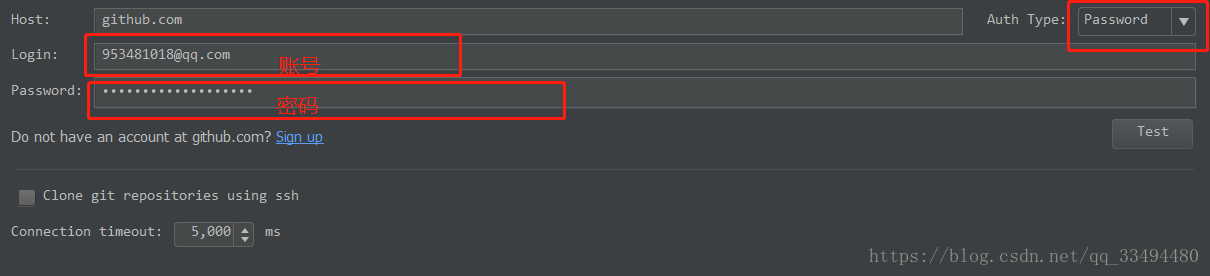
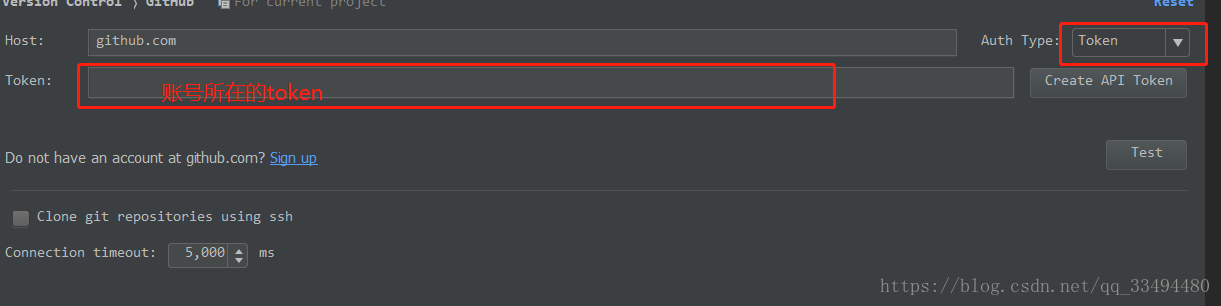
点击test可以验证配置是否正确
- 配置验证通过点击ok完成github配置
2.项目初始化版本控制工具
- VCS------->Enable Version Control Integration选项
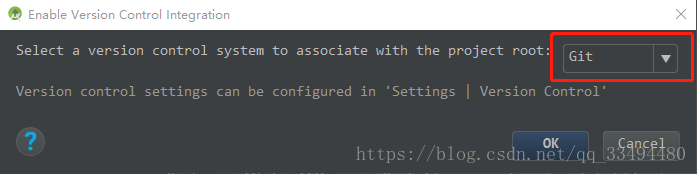
-
如果已经配置过版本则无Enable Version Control Integration选项需要重新配置需要移除之前配置移除如下
点击File——>Settings

3.Android Studio首次提交项目到github
3.1创建仓库并提交(首次)
VCS-->Import into Version Control -->Share Project on GitHub
选择好有如下弹框:
第一步:
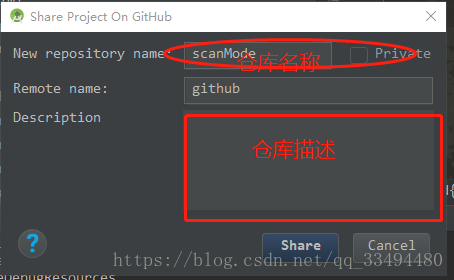
点击share后
第二步:
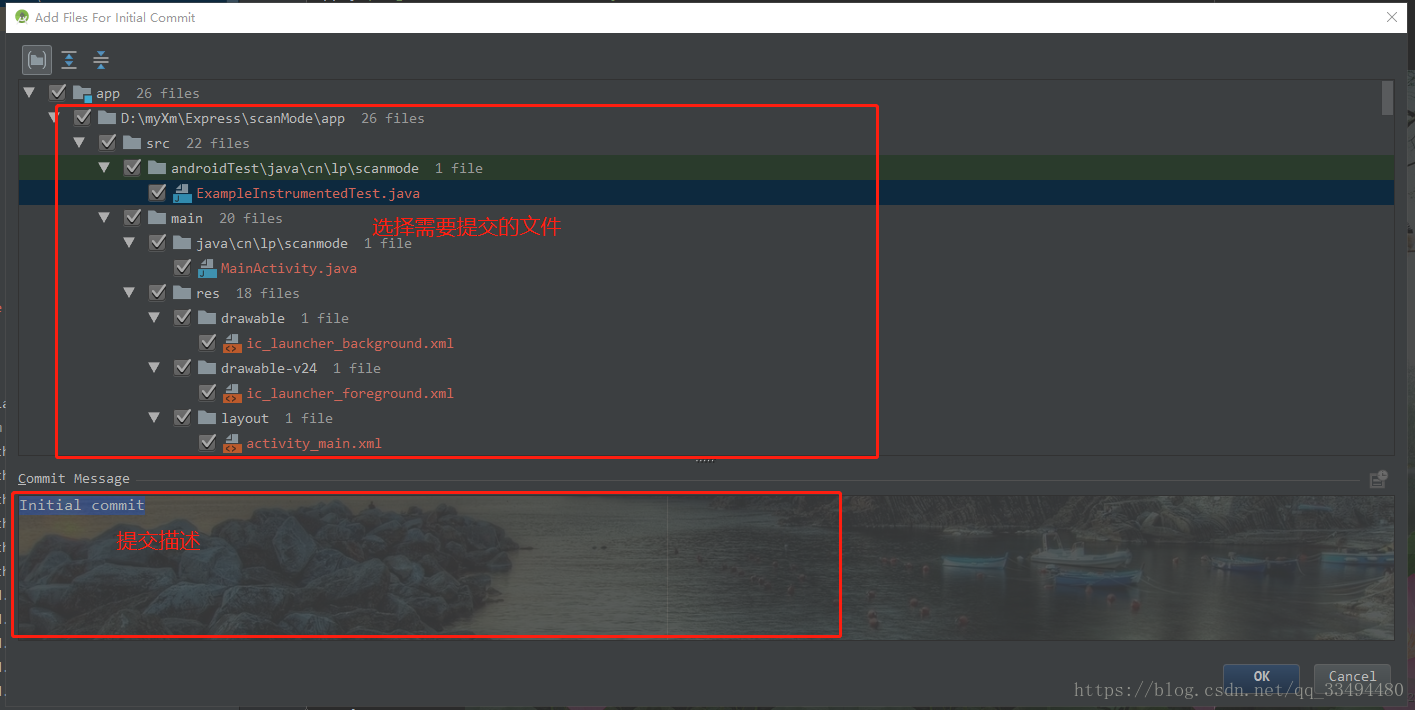
创建仓库并提交(首次)完成
3.2 GitHub已经创建仓库 首次提交
-
第一步: vcs——>git——>add
-
第二步:vcs——>git——>Commit Directory
如下弹窗:
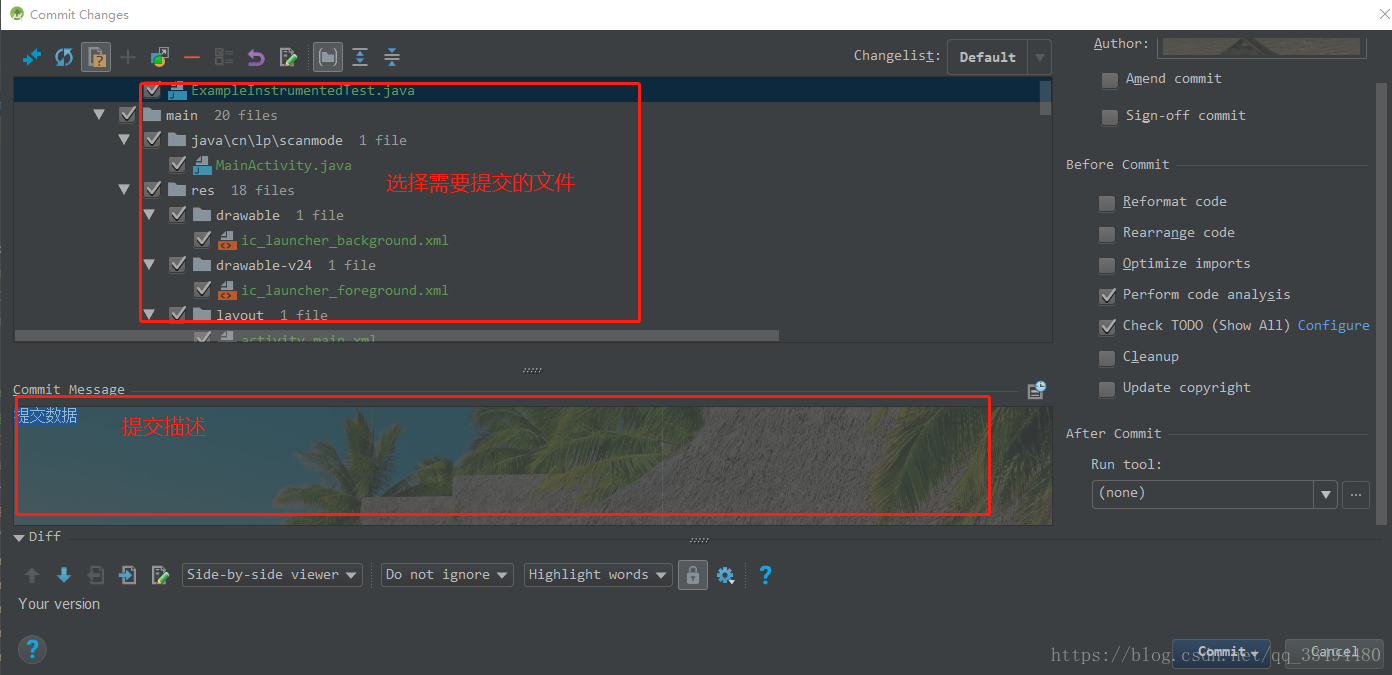
-
第三步:关联GitHub仓库
push时有如下弹窗:
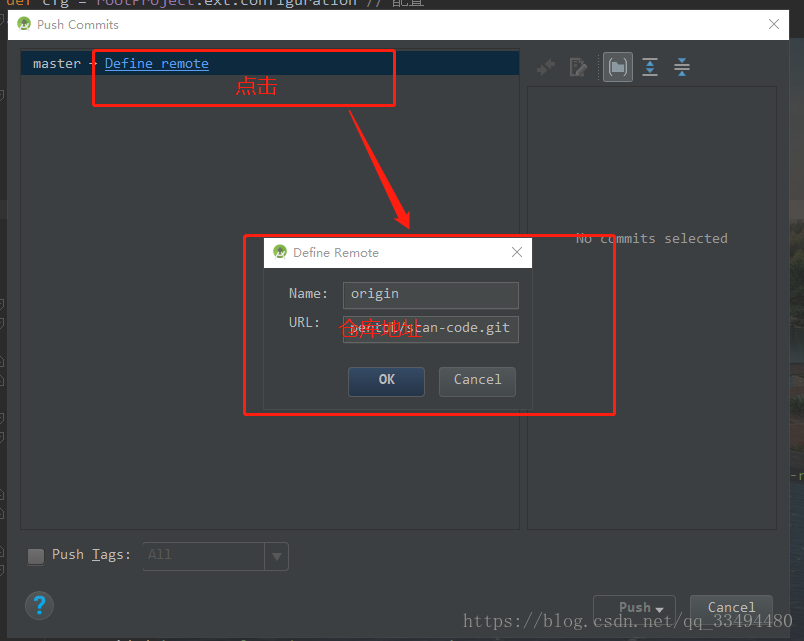
配置完点击push推送到仓库
以上3.1与3.2分别本地建仓和github已有仓库首次提交步骤
4.忽略文件
- 添加.gitignore文件(与.git文件夹同目录)
- 文件内容如下,可以根据自己需要添加/删减忽略配置
*.iml
.gradle
.idea
.DS_Store
/build
/captures
.externalNativeBuild
/gradle
/local.properties